电脑工具栏没有输入法怎么办 任务栏输入法图标不见了怎么恢复
电脑工具栏上的输入法图标是我们日常使用电脑时经常依赖的重要工具之一,它能够帮助我们方便地切换不同的输入法,有时候我们可能会遇到工具栏上没有输入法图标的情况,或者任务栏中的输入法图标不见了。这无疑给我们的操作带来了一些困扰,那么在面对这种情况时,我们应该如何恢复输入法图标呢?接下来我们将会介绍一些解决方法,帮助大家轻松解决这一问题。
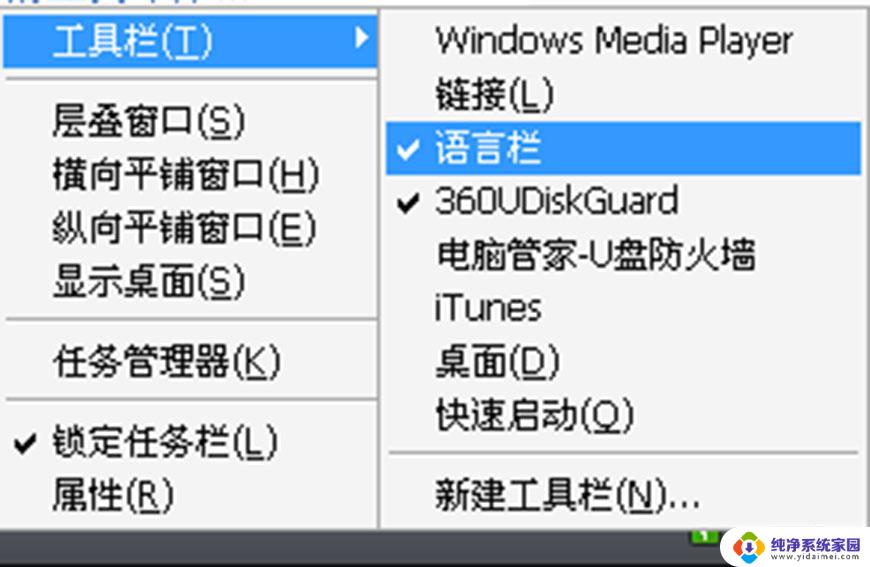
输入法不见了的解决方法步骤:
1 右击任务栏空白处-工具栏-语言栏即可。
2 首先打开文字服务
1)单击开始,单击控制面板,然后双击“区域和语言选项”。
2)在语言选项卡上的“文字服务和输入语言”下,单击详细信息。
3)在首选项下,单击语言栏。
4)选择“关闭高级文字服务”复选框,,把里面的钩去掉.
3 其次设置语言栏的输入法
1)单击开始,单击控制面板,然后双击“区域和语言选项”。
2)在语言选项卡上,在“文字服务和输入语言”下,单击详细信息。
3)在首选项下,单击语言栏。
4)选择“在桌面上显示语言栏”复选框。
如果您安装了文字服务,语言栏将自动显示。但是,如果您关闭了语言栏,您可以使用此步骤重新显示它。如果要将语言栏最小化到任务栏,右击任务栏上的语言图标。然后单击“设置",选择你要用的输入法添加就是了。
4 任务栏----右击----工具栏---单击“语言栏”
如果任务栏中没语言栏了,就先
开始---运行---输入----ctfmon---确定
5 如果还没有的话只能从注册表上来修改,单击“开始”。选择“运行”,输入“regedit”打开注册表编辑器,定位到HKEY_CURRENT_USERSoftwareMicrosoft
WindowsCurrentVersionRun,然后在右边点击鼠标右键,选择新建—字符串值,在名称里面输入ctfmon.exe,双击ctfmon.exe,输入C:WindowsSystem32ctfmon.exe,重新启动计算机,问题可以解决。
以上几种办法如果还不能解决的话,建议用360修复工具修复下。你打开360 然后找到高级工具----单击----开机启动项管理----找到输入法切换工具----然后点恢复启动OK 。
以上就是电脑工具栏没有输入法怎么办的全部内容,有遇到这种情况的用户可以按照小编的方法来进行解决,希望能够帮助到大家。
电脑工具栏没有输入法怎么办 任务栏输入法图标不见了怎么恢复相关教程
- 电脑输入法怎么显示 输入法在任务栏中不见了怎么办
- wps没有工具栏了怎么恢复 WPS文字工具栏不见了怎样恢复
- 电脑自带输入法不见了 电脑输入法图标不见了怎么找回
- wps工具栏图标没有了 wps工具栏图标不见了
- ps隐藏工具栏快捷键怎么恢复 PS工具栏不见了怎么恢复
- 电脑上找不到输入法怎么办 电脑输入法图标不见了怎么恢复
- 电脑任务栏不见了如何恢复 电脑任务栏丢失的解决方法
- 电脑桌面不显示图标和任务栏解除的视频 桌面图标和任务栏不见了怎么恢复
- cad如何显示工具栏 AutoCAD工具栏和菜单栏不见了怎么恢复
- 桌面图标都跑到任务栏了 桌面图标移动到任务栏怎么恢复
- 笔记本开机按f1才能开机 电脑每次启动都要按F1怎么解决
- 电脑打印机怎么设置默认打印机 怎么在电脑上设置默认打印机
- windows取消pin登录 如何关闭Windows 10开机PIN码
- 刚刚删除的应用怎么恢复 安卓手机卸载应用后怎么恢复
- word用户名怎么改 Word用户名怎么改
- 电脑宽带错误651是怎么回事 宽带连接出现651错误怎么办